Používání oddílů vám pomůže rozdělit velké projekty na zvladatelné části. Zbaví vás dlouhých jednolitých seznamů úkolů a zvýší tak vaše soustředění. V Todoist si můžete v každém projektu vytvořit až 20 oddílů na třídění úkolů a jejich uspořádávání do fází. Díky tomu poznáte, kam který úkol patří a kterému z nich se věnovat přednostně.
Přidání oddílu
Při používání rozvržení jako seznam:
- Otevřete Todoist.
- Z postranního projektu otevřete projekt.
- Vpravo nahoře klikněte na ikonu tří teček.
- Vyberte možnost Přidat oddíl.
- Oddíl si pojmenujte.
- Potvrďte opětovným kliknutím na Přidat oddíl.
Rychlý tip
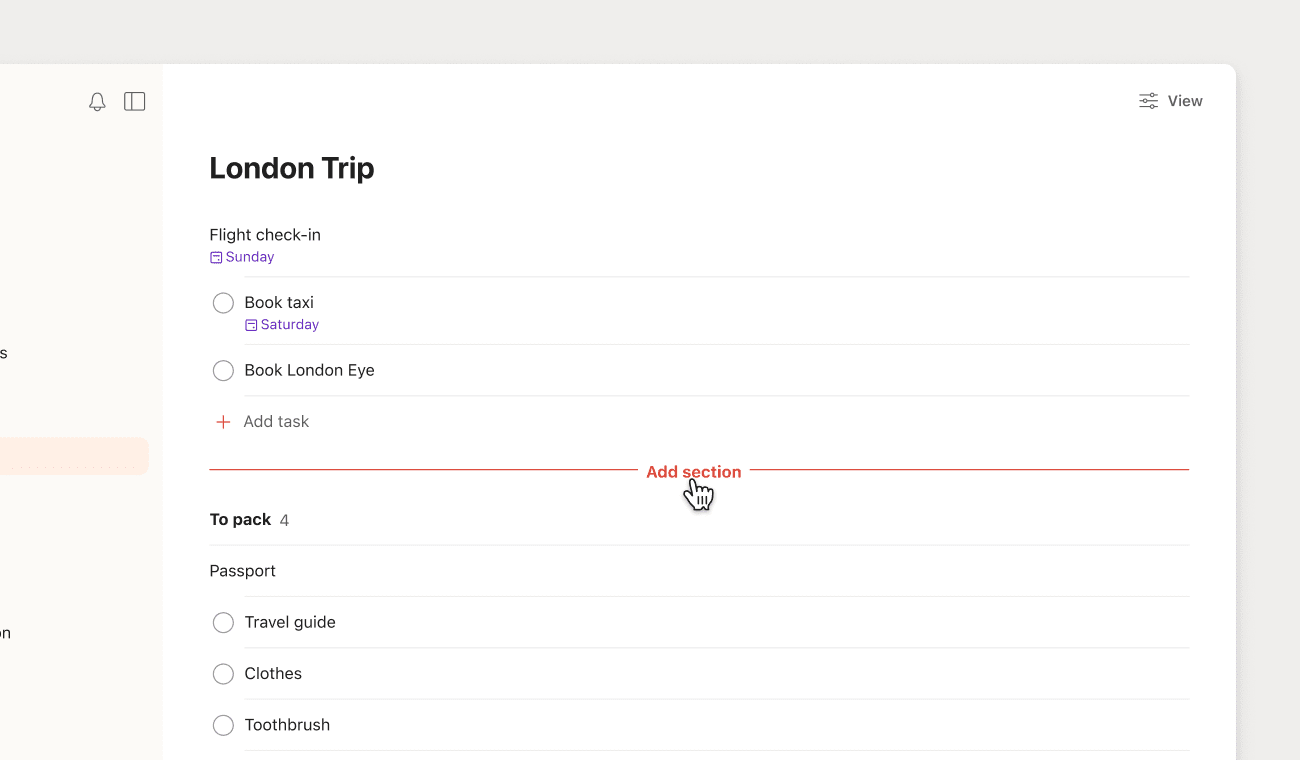
Najeďte ukazatelem myši nad nebo pod seznam úkolů, kde se vám ukáže červená linka s možností Přidat oddíl.
Při používání rozvržení jako nástěnka:
- Otevřete Todoist.
- Z postranního projektu otevřete projekt.
- Přejděte doprava až na konec nástěnky.
- Klikněte na možnost Přidat oddíl.
- Oddíl si pojmenujte.
- Potvrďte opětovným kliknutím na Přidat oddíl.

Při používání rozvržení jako seznam:
- Otevřete Todoist pro iOS.
- Vpravo dole klepněte na Procházet.
- Z navigace otevřete projekt.
- Vpravo nahoře klepněte na ikonu tří teček.
- Vyberte možnost Přidat oddíl.
- Oddíl si pojmenujte.
- Potvrďte klepnutím na červené tlačítko potvrzení.
Rychlý tip
Při používání rozvržení jako nástěnka:
- Otevřete Todoist pro iOS.
- Vpravo dole klepněte na Procházet.
- Z navigace otevřete projekt.
- Potahováním doleva se v projektu přesuňte na konec nástěnky.
- Klepněte na možnost Přidat oddíl.
- Oddíl si pojmenujte.
- Potvrďte klepnutím na červené tlačítko potvrzení.

Při používání rozvržení jako seznam:
- Otevřete Todoist na Android.
- Vpravo dole klepněte na Procházet.
- Z navigace otevřete projekt.
- Vpravo nahoře klepněte na ikonu tří teček.
- Vyberte možnost Přidat oddíl.
- Oddíl si pojmenujte.
- Potvrďte klepnutím na ikonu odeslání.
Rychlý tip
Přetáhněte tlačítko dynamického přidání na konec libovolného seznamu úkolů a současně ho přesuňte co nejdál doleva, až se zobrazí červená linka s možností Přidat oddíl.
Při používání rozvržení jako nástěnka:
- Otevřete Todoist na Android.
- Vpravo dole klepněte na Procházet.
- Z navigace otevřete projekt.
- Potahováním doleva se v projektu přesuňte na konec nástěnky.
- Klepněte na možnost PŘIDAT ODDÍL.
- Oddíl si pojmenujte.
- Potvrďte klepnutím na ikonu odeslání.
Přejmenování oddílu
Když si budete chtít oddíl projektu kdykoliv později přejmenovat, postupujte následovně:
- Vedle názvu oddílu klepněte na ikonu tří teček.
- Vyberte možnost Upravit.
- Zadejte nový název oddílu.
- Potvrďte kliknutím na Uložit.
- Vedle oddílu klepněte na ikonu tří teček.
- Vyberte Přejmenovat oddíl.
- Zadejte nový název oddílu.
- Potvrďte klepnutím na červené tlačítko potvrzení.
- Vedle oddílu klepněte na ikonu tří teček.
- Vyberte Přejmenovat oddíl.
- Zadejte nový název oddílu.
- Potvrďte klepnutím na ikonu odeslání.
Přesun oddílu
Může se stát, že budete chtít některý oddíl přesunout níž na seznamu nebo do úplně jiného projektu. Oddíly v Todoist se přesouvají následovně:
Přesun oddílu v rámci projektu
Pokud je na váš projekt aplikováno rozvržení jako seznam:
- Nalevo od oddílu klikněte na ikonu táhla přetažení.
- Oddíl přetáhněte na nové místo.
Pokud je na váš projekt použito rozvržení jako nástěnka:
- Klikněte a podržte oddíl.
- Oddíl přetáhněte na nové místo.
Přesun oddílu do jiného projektu
- Napravo od oddílu klikněte na ikonu tří teček.
- Vyberte možnost Přesunout do....
- Klikněte na projekt, kam chcete oddíl přesunout.
Přesun oddílu v rámci projektu
Pokud je na váš projekt aplikováno rozvržení jako seznam:
- Stiskněte a podržte oddíl.
- Přetáhněte oddíl na novou pozici.
Pokud je na váš projekt použito rozvržení jako nástěnka:
- Stiskněte a podržte oddíl. Zobrazí se okno Přesunout oddíly.
- Přetáhněte oddíl na novou pozici v seznamu.
Přesun oddílu do jiného projektu
- Vedle názvu oddílu klepněte na ikonu tří teček.
- Vyberte možnost Přesunout do....
- Vyberte projekt, do kterého chcete oddíl přesunout.
Přesun oddílu v rámci projektu
Pokud je na váš projekt aplikováno rozvržení jako seznam:
- Stiskněte a podržte oddíl.
- Přetáhněte oddíl na novou pozici.
Pokud je na váš projekt použito rozvržení jako nástěnka:
- Stiskněte a podržte oddíl. Zobrazí se okno Přesunout oddíl.
- Podržte přetáhnout táhlo.
- Přetáhněte oddíl na novou pozici v seznamu.
Přesun oddílu do jiného projektu
- Vedle názvu oddílu klepněte na ikonu tří teček.
- Vyberte možnost Přesunout oddíl.
- Vyberte projekt, do kterého chcete oddíl přesunout.
Rikke · Specialista na zákaznickou zkušenost
Duplikace oddílu
Když chcete některý oddíl se všemi úkoly v projektu použít znovu, jednoduše ho duplikujte.
- Otevřete Todoist.
- Z postranního projektu otevřete projekt.
- Najděte v projektu potřebný oddíl.
- Vedle názvu oddílu klikněte na ikonu tří teček.
- Vyberte možnost Duplikovat.
Vznikne nový oddíl se stejnými úkoly a s přidanou frází Kopie před názvem.
- Otevřete Todoist pro iOS.
- Vpravo dole klepněte na Procházet.
- Z navigace otevřete projekt.
- Najděte v projektu potřebný oddíl.
- Vedle názvu oddílu klepněte na ikonu tří teček.
- Vyberte možnost Duplikovat oddíl.
Vznikne nový oddíl se stejnými úkoly a s přidanou frází Kopie před názvem.
- Otevřete Todoist na Android.
- Vpravo dole klepněte na Procházet.
- Z navigace otevřete projekt.
- Najděte v projektu potřebný oddíl.
- Vedle názvu oddílu klepněte na ikonu tří teček.
- Vyberte možnost Duplikovat oddíl.
Vznikne nový oddíl se stejnými úkoly a s přidanou frází Kopie před názvem.
Archivace oddílu
Oddíly nelze dokončovat jako úkoly, ale můžete je se všemi informacemi bezpečně uchovat pomocí archivace. Archivované oddíly můžete kdykoliv obnovit včetně všech úkolů.
- Vedle oddílu klepněte na ikonu tří teček.
- Vyberte možnost Archivovat.
- Potvrďte kliknutím na Archivovat.
Vyhledání archivovaného oddílu
- Otevřete Todoist.
- Z postranního panelu otevřete projekt.
- Vpravo nahoře v projektu klikněte na Zobrazit.
- Zapněte možnost Dokončené úkoly.
Archivované oddíly jsou vyznačené šedě a úkoly v nich se zobrazují jako dokončené.
Zrušení archivace oddílu
- Otevřete Todoist.
- Z postranního projektu otevřete projekt.
- Vpravo nahoře v projektu klikněte na Zobrazit.
- Zapněte možnost Dokončené úkoly. Archivované oddíly jsou vyznačené šedě a úkoly v nich se zobrazují jako dokončené.
- Vedle názvu archivovaného oddílu klepněte na ikonu tří teček.
- Vyberte možnost Zrušit archivaci.
Oddíl se vrátí do projektu, ale úkoly v něm obsažené zůstanou dokončené.
- Vedle oddílu klepněte na ikonu tří teček.
- Vyberte možnost Archivovat oddíl.
- Potvrďte klepnutím na Archivovat.
Vyhledání archivovaného oddílu
- Otevřete Todoist pro iOS.
- Vpravo dole klepněte na Procházet.
- Z navigace otevřete projekt.
- Vpravo nahoře klepněte na ikonu tří teček.
- Vyberte Zobrazit.
- Zapněte možnost Dokončené úkoly.
Archivované oddíly jsou vyznačené šedě a úkoly v nich se zobrazují jako dokončené.
Zrušení archivace oddílu
- Otevřete Todoist pro iOS.
- Vpravo dole klepněte na Procházet.
- Z navigace otevřete projekt.
- Vpravo nahoře klepněte na ikonu tří teček.
- Vyberte Zobrazit.
- Zapněte možnost Dokončené úkoly. Archivované oddíly jsou vyznačené šedě a úkoly v nich se zobrazují jako dokončené.
- Vedle archivovaného oddílu klepněte na ikonu tří teček.
- Vyberte možnost Zrušit archivaci oddílu.
Oddíl se vrátí do projektu, ale úkoly v něm obsažené zůstanou dokončené.
- Vedle oddílu klepněte na ikonu tří teček.
- Vyberte Archivovat oddíl.
- Potvrďte klepnutím na ARCHIVOVAT.
Vyhledání archivovaného oddílu
- Otevřete Todoist na Android.
- Vpravo dole klepněte na Procházet.
- Z navigace otevřete projekt.
- Vpravo nahoře klepněte na ikonu tří teček.
- Vyberte Zobrazit.
- Zapněte možnost Dokončené úkoly.
Archivované oddíly jsou vyznačené šedě a úkoly v nich se zobrazují jako dokončené.
Zrušení archivace oddílu
- Otevřete Todoist na Android.
- Vpravo dole klepněte na Procházet.
- Z navigace otevřete projekt.
- Vpravo nahoře klepněte na ikonu tří teček.
- Vyberte Zobrazit.
- Zapněte možnost Dokončené úkoly. Archivované oddíly jsou vyznačené šedě a úkoly v nich se zobrazují jako dokončené.
- Vedle archivovaného oddílu klepněte na ikonu tří teček.
- Vyberte Zrušit archivaci oddílu.
Oddíl se vrátí do projektu, ale úkoly v něm obsažené zůstanou dokončené.
Smazání oddílu
Když vám některý oddíl přestane být k užitku, z projektu ho smažte:
- Vedle oddílu klikněte na ikonu tří teček.
- Vyberte možnost Smazat.
- Potvrďte kliknutím na Smazat.
- Vedle oddílu klepněte na ikonu tří teček.
- Vyberte možnost Smazat oddíl.
- Potvrďte klepnutím na Smazat.
- Vedle oddílu klepněte na ikonu tří teček.
- Vyberte Smazat oddíl.
- Potvrďte klepnutím na SMAZAT.
Varování
Osvědčené postupy při používání oddílů
Oddíly přijdou vhod při uspořádávání a strukturování projektů v Todoist. Zde je několik osvědčených postupů při používání oddílů.
Měňte pořadí oddílů v projektu
Přetáhněte oddíl včetně všech úkolů na jeho právoplatné místo v projektu. Projekty můžete uspořádávat podle priority nebo kategorií, podle abecedy nebo chronologicky. Zkrátka jak se vám zamane.
Archivujte oddíly po dokončení všech úkolů
Oddíly můžete považovat za fáze nebo milníky v projektech. Jakmile dokončíte všechny úkoly v jednom oddílu, archivujte ho, ať je jasno, že je příslušná fáze hotová a můžete se přesunout na další.
Používejte emotikony a speciální znaky
K oddílům nemůžete přidávat štítky, priority ani komentáře, ale při jejich pojmenovávání můžete používat emoji a speciální znaky. Emoji vám umožní vyjádřit vizuální narážky a pomocí speciálních znaků jako " ( ) | & ! _ - nebo , do názvu oddílu přidáte další informace.
Přesunujte úkoly před archivací nebo smazáním oddílu
Úkoly, které nechcete archivovat nebo smazat, můžete zachránit přesunem z oddílu:
- Z postranního panelu otevřete projekt.
- Proveďte několikanásobný výběr úkolů v oddílu.
- Klikněte na ikonu Přesunout do….
- Vyberte oddíl nebo projekt, do kterého chcete úkoly přesunout.
- Z navigace otevřete projekt.
- Proveďte několikanásobný výběr úkolů v oddílu.
- Dole klepněte na ikonu přesunutí.
- Vyberte oddíl nebo projekt, do kterého chcete úkoly přesunout.
- Z navigace otevřete projekt.
- Proveďte několikanásobný výběr úkolů v oddílu.
- Dole klepněte na ikonu přesunutí.
- Vyberte oddíl nebo projekt, do kterého chcete úkoly přesunout.
Začít
Už se nemůžete dočkat, až si uspořádáte všechny ty objemné projekty, které tak dlouho odkládáte? Doufáme, že v tomto průvodci najdete potřebný návod k rozkouskování velkých projektů do oddílů a získáte přehled, který vám (a vašemu týmu) dopomůže k úspěchu.
Pokud máte s vytvářením, archivováním nebo používáním oddílů potíže, ozvěte se nám. Do projektů vám milerádi pomůžeme znovu vnést řád, ať už to bude Rikke, Stef, Dermot nebo kdokoliv jiný z našich kolegů.